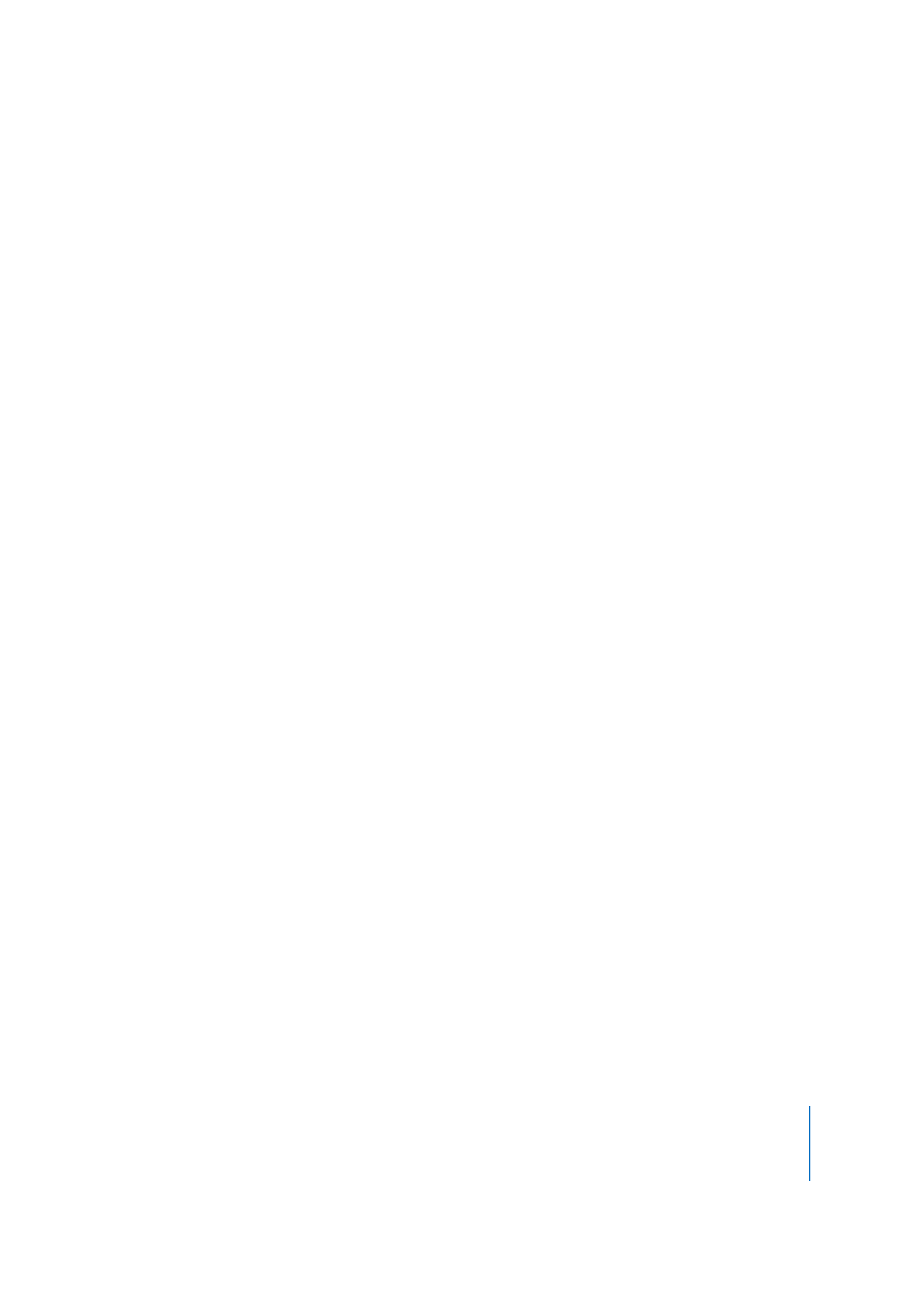
Skapa en kapitellista för en film
Med QuickTime Pro kan du skapa en popupkapitellista och använda den till att
navigera till olika ställen i en film. Först skapar du en lista med rubriker eller scener,
och sedan importerar du den till filmen som ett textspår. När du spelar upp filmen i
QuickTime Player visas det nuvarande kapitlet i filmreglaget. (Se ”Öppna och spela upp
filmer i QuickTime Player” på sidan 11.)
Så här skapar du en kapitellista:
1
Använd en textredigerare eller ordbehandlare och skriv listan med kapitel. Sedan
sparar du dokumentet som vanlig text.
Gör beskrivningarna mycket korta, inte längre än två eller tre ord, helst bara ett ord,
och avsluta varje beskrivning med en radbrytning.
2
Välj Arkiv > Öppna fil i QuickTime Player. Sedan markerar du textfilen och klickar
på Öppna.
3
Välj Arkiv > Exportera. Välj ”Text till text” i popupmenyn Exportera. Välj ”Text
med beskrivning” i popupmenyn Använd.
4
Klicka på knappen Alternativ. I dialogrutan Exportera text markerar du ”Visa text,
beskrivningar och tid” och ”Visa tid i relation till start av filmen”. Sedan anger du
delar av sekunder till 1/30 (förinställningen är 1/1000).
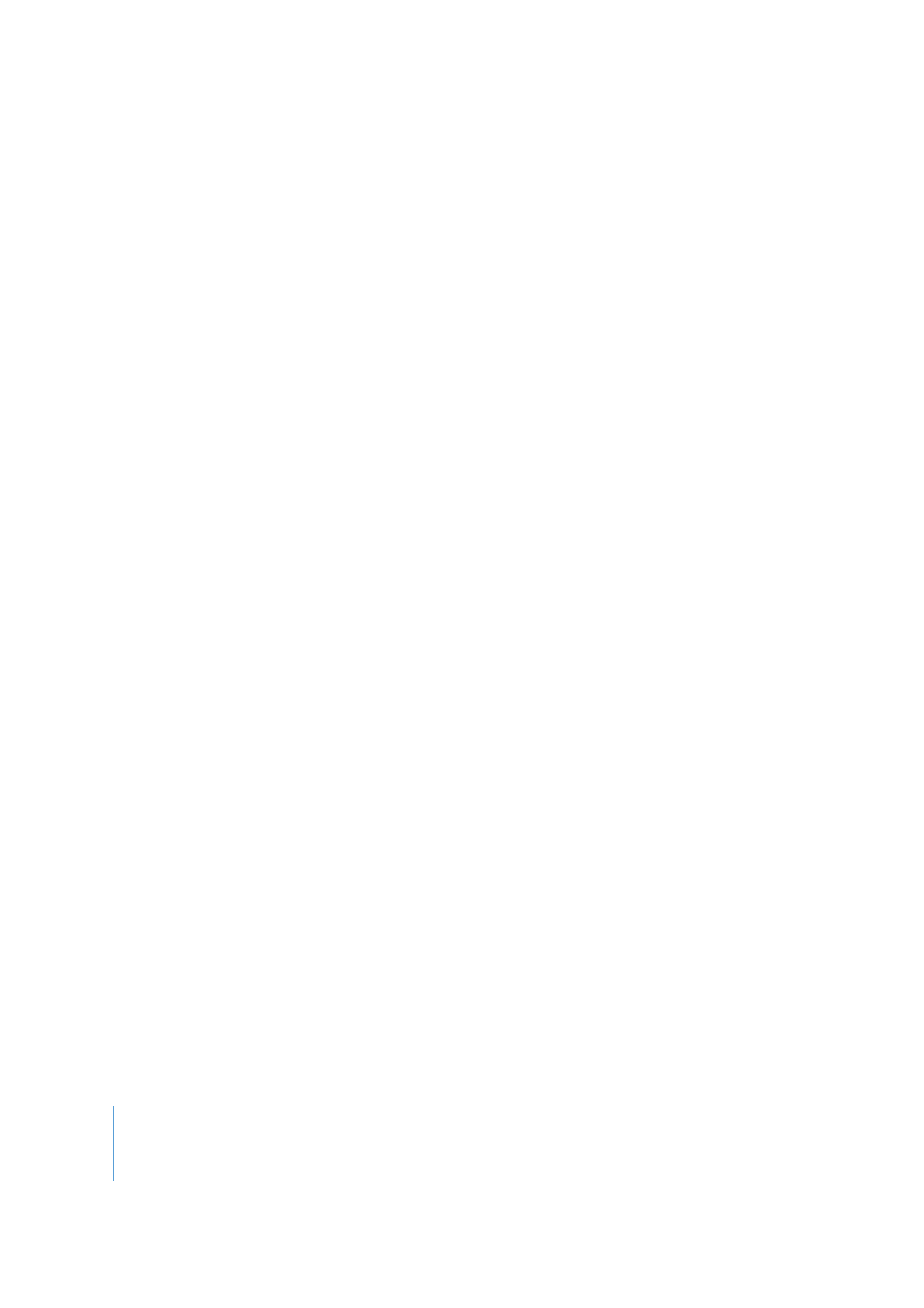
40
Kapitel 3
Redigera och skapa med QuickTime Pro
5
Klicka på OK och sedan på Spara så sparas en textfil med beskrivningar.
6
Öppna den exporterade listan i en textredigerare eller ett ordbehandlingsprogram,
och öppna sedan målfilmen i QuickTime Player.
7
Välj Fönster > Visa filminfo.
8
I QuickTime Player drar du uppspelningshuvudet på tidslinjen till den första punkten i
filmen där du vill börja ett nytt kapitel.
Använd höger och vänster piltangent och stega framåt och bakåt en bildruta i taget
om det behövs. Anteckna Aktuell tid i fönstret Egenskaper.
9
I textfilen letar du rätt på den första kapitelrubriken och ändrar tidsstämpeln precis före
kapitelrubriken till den tid du antecknade från fönstret för filmegenskaper.
Tidsstämpeln kanske anger t.ex. [00:01:30.15], vilket betyder att om du väljer den första
kapiteltiteln kommer du att hoppa 1 minut, 30 sekunder och 15 bildrutor in i filmen.
10
Upprepa steg 1 - 9 tills du har hittat alla ställen i filmen där ett nytt kapitel ska börja
och har lagt in rätt tidsstämplar i textfilen.
11
Ändra det sista tidsstämpeln (den efter den sista kapitelrubriken i textfilen) så att den
överensstämmer med filmens längd.
12
Spara textfilen och importera den till QuickTime Player.
Då skapas en ny film som bara består av ett textspår.
13
Välj Redigera > Markera allt, och välj sedan Redigera > Kopiera, och stäng filmen.
14
Klicka i huvudfilmen och välj Redigera > Markera allt, och sedan Redigera > Lägg till
i film.
QuickTime lägger till textspåret i filmen.
15
Välj Fönster > Visa filmegenskaper.
16
I fönstret Egenskaper markerar du video- eller ljudspåret som du vill koppla till
kapitelspåret, och klickar sedan på Andra inställningar.
17
Välj huvudvideo- eller huvudljudspåret från popupmenyn Kapitel.
Om du har en film med olika text- eller ljudspår, kan du skapa flera kapitellistor på
olika språk och ange passande text- eller ljudspår som ägare till varje kapitellista.
Kapitellistan ändras så att den passar till det valda språket.
18
Markera textspåret och markera sedan ”Förinläs det här spåret” (så att kapitelspåret
laddas först).
19
Avmarkera det nya textspåret så att det inte visas ovanpå videon.
Det nya spåret fungerar fortfarande som ett kapitelspår.
20
Spara filmen som en fristående film.
Nu kan du välja en kapitelrubrik från popupmenyn till höger om tidslinjen.
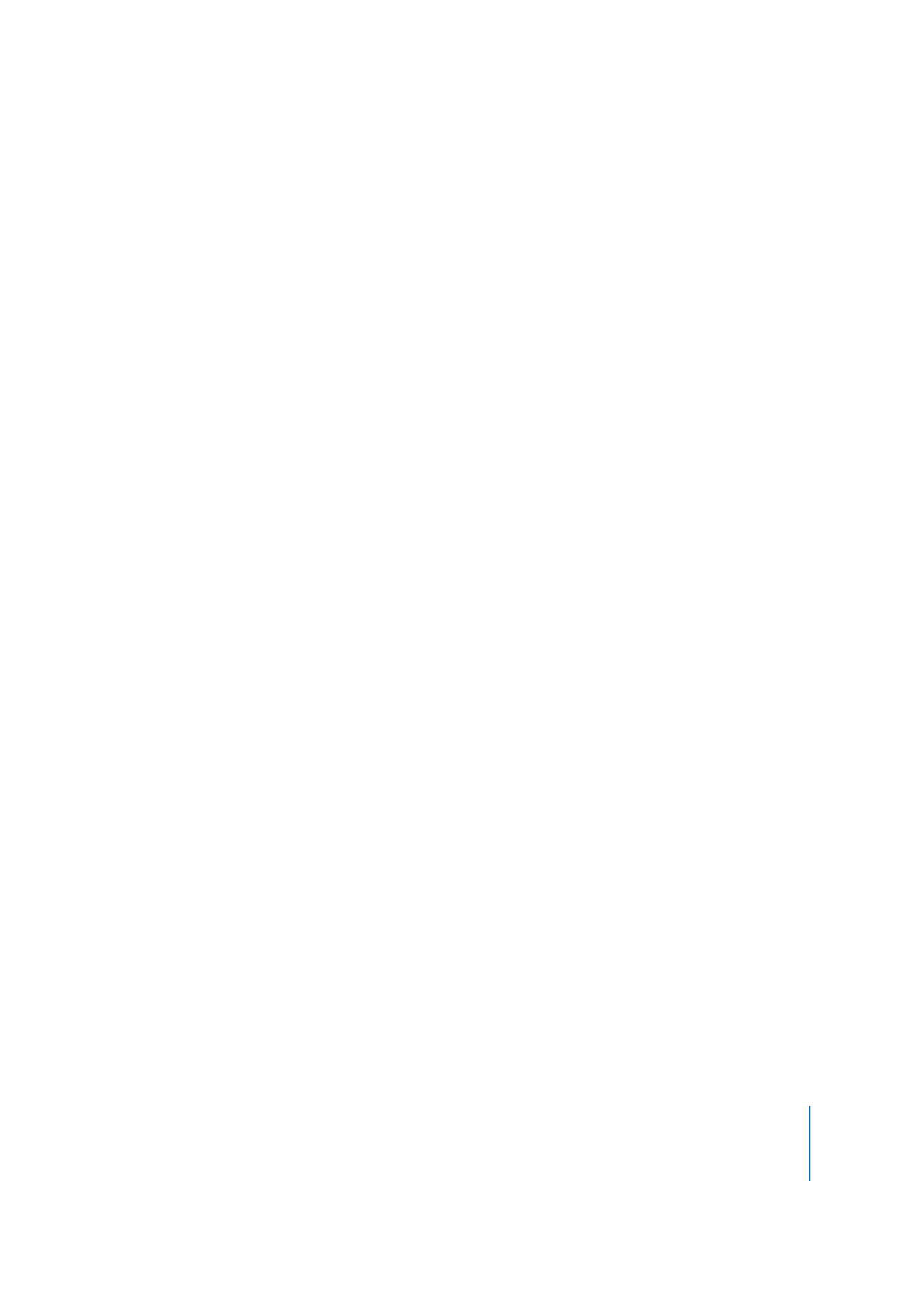
Kapitel 3
Redigera och skapa med QuickTime Pro
41